php小编香蕉为大家带来Win11桌面图标透明度调整方法。Win11作为微软最新的操作系统,拥有许多个性化的设置选项。其中,调整桌面图标透明度可以让用户根据个人喜好定制自己喜欢的界面效果。下面,我们将详细介绍Win11桌面图标透明度的设置方法,让您能够轻松地进行个性化调整。
win11桌面图标透明度设置方法
1、按 Win 键,或点击任务栏上的开始图标,然后在已固定的应用中,点击设置。
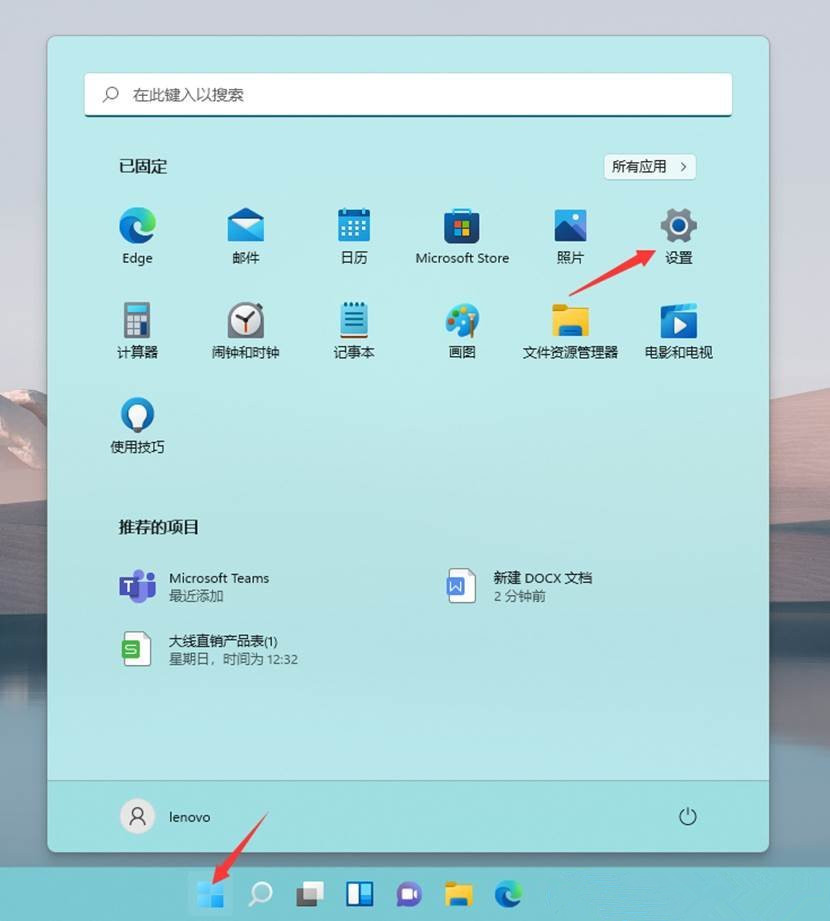
2、设置窗口,左侧点击辅助功能,右侧点击视觉效果(滚动条、透明度、动画、通知超时)。
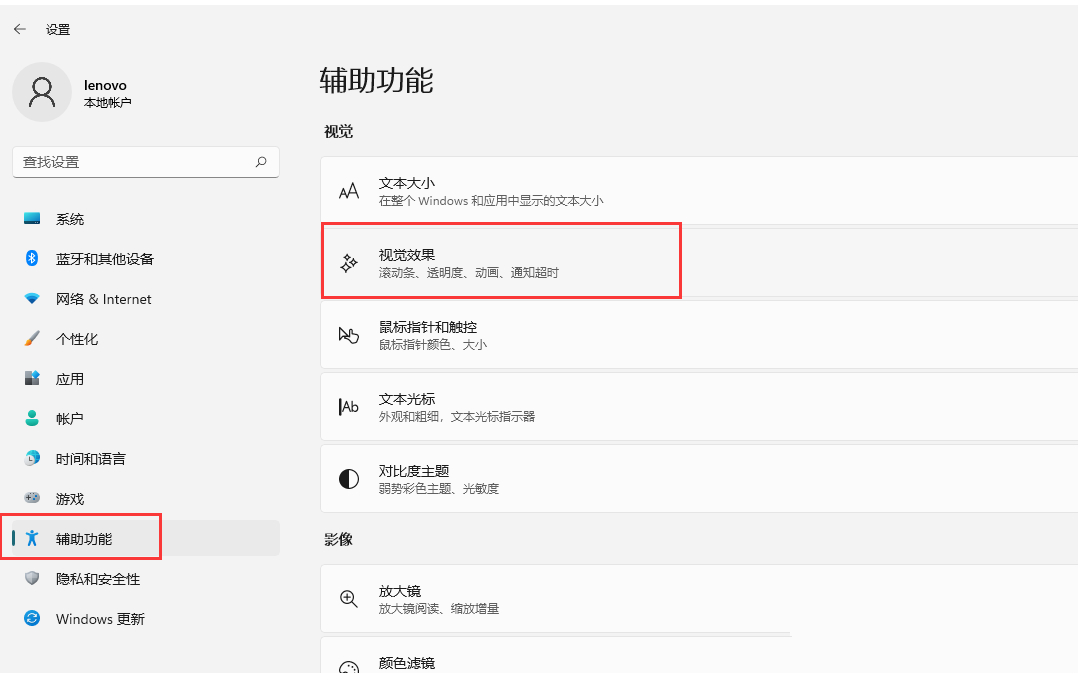
3、滑动滑块,就可以打开或关闭透明效果(使某些窗口背景略微透明)或动画效果了。
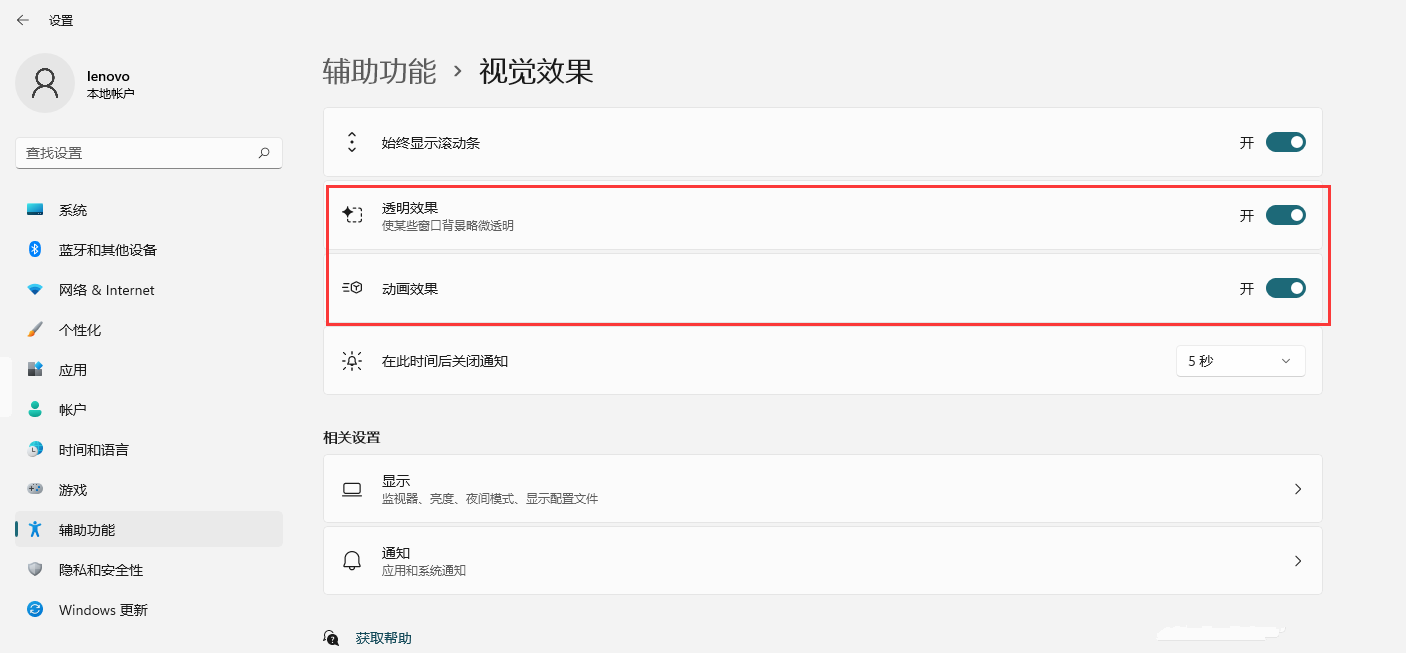
以上是win11桌面图标透明度怎么调?win11桌面图标透明度设置方法的详细内容。更多信息请关注PHP中文网其他相关文章!




